Page 1

HP
2500C
Professional Series Color Printer
LEITFADEN ZUR INBETRIEBNAHME
Page 2
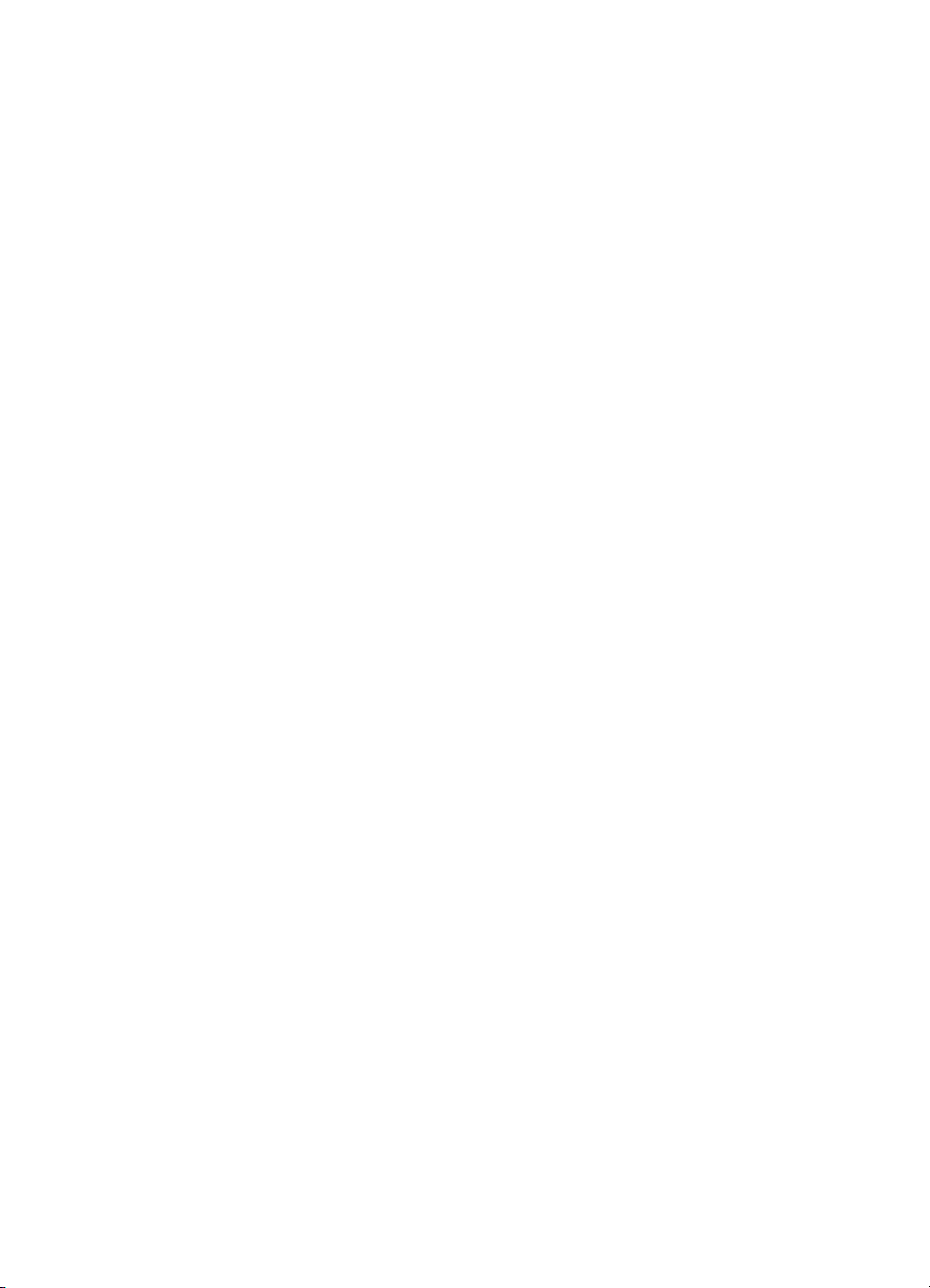
Warenzeichen
HP ColorSmart II, HP PhotoREt II und HP ZoomSmart Scaling
Technology sind Warenzeichen der Hewlett-Packard Company.
Microsoft ist ein in den USA eingetragenes Warenzeichen der
Microsoft Corporation.
Windows ist ein Warenzeichen der Microsoft Corporation.
Adobe ist ein in den USA eingetragenes Warenzeichen von Adobe
Systems Incorporated.
PostScript ist ein Warenzeichen von Adobe Systems Incorporated.
Mitteilungen
Änderungen in dieser Veröffentlichung sind ohne vorherige
Ankündigung vorbehalten.
Hewlett-Packard erteilt keine Garantien auf dieses Material sowie
keine gesetzlichen Garantien auf handelsübliche Qualität und
Eignung für einen bestimmten Zweck.
Hewlett-Packard übernimmt keine Haftung für in diesem Material
enthaltene Fehler oder für Neben- oder Folgeschäden im
Zusammenhang mit der Bereitstellung, Ausführung oder Benutzung
dieses Materials.
Die vollständige oder auszugsweise Vervielfältigung, Bearbeitung
oder Übersetzung ohne vorherige schriftliche Genehmigung der
Hewlett-Packard Company ist verboten.
Page 3
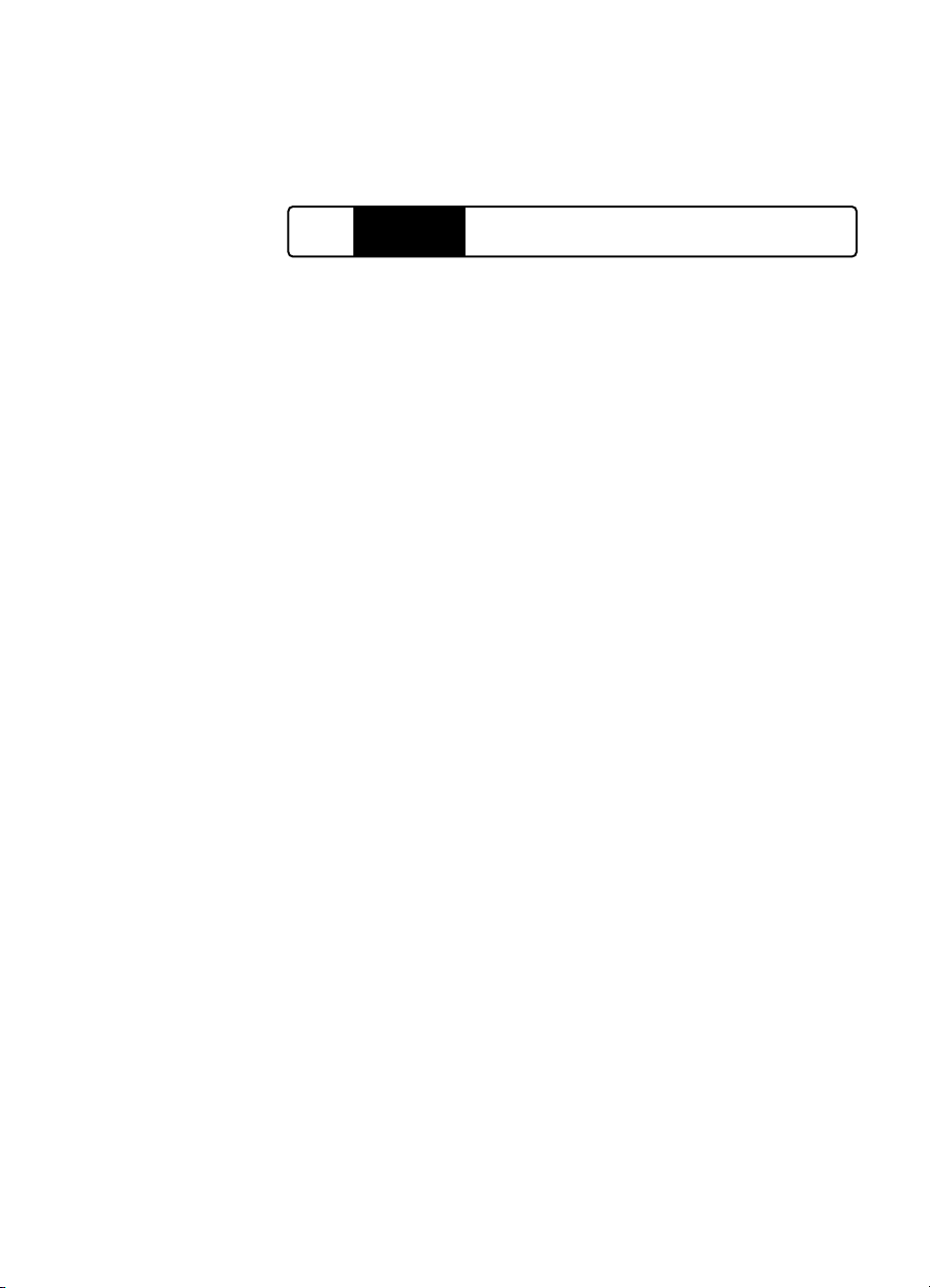
HP
2500C
Schritt 1 - Drucker auspacken 1
Schritt 2 - Sämtliche Klebestreifen vom
Drucker entfernen 2
Schritt 3 - Kabel anschließen 2
Schritt 4 - Tintenpatronen installieren 3
Schritt 5 - Druckköpfe installieren 3
Schritt 6 - Papier in Fach 2 einlegen 5
Schritt 7 - Papier in Fach 3 einlegen 6
Schritt 8 - Druckersoftware installieren 8
Kundenunterstützung 9
Inhaltsangabe
HP-Zubehör 12
Druckerspezifikationen 14
Gewährleistung durch Hewlett-Packard 18
Konformitätsbestätigung 21
INHALTSANGABE
Vorschriften - Bekanntgabe 22
Page 4
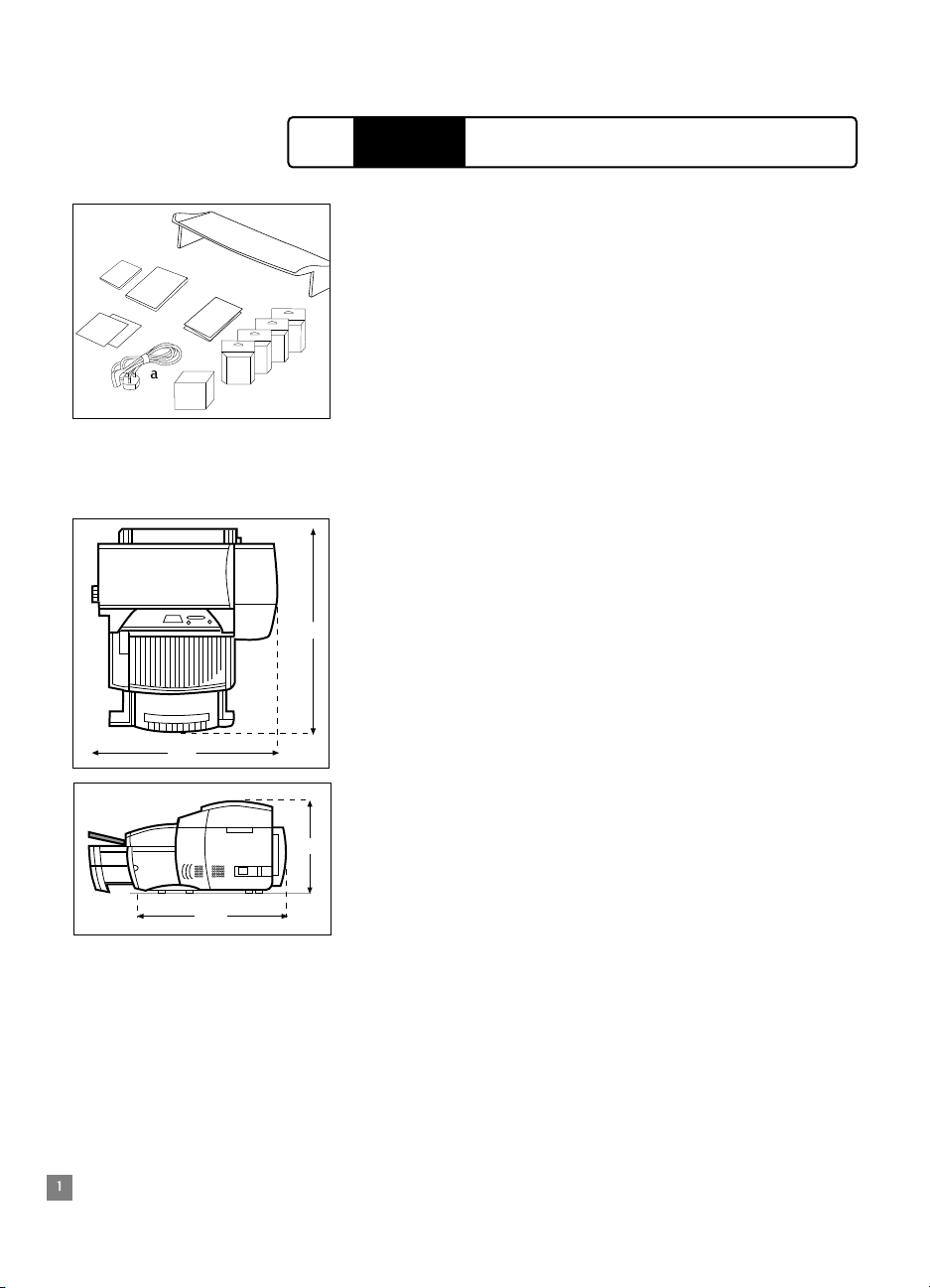
HP
1
2500C
Schritt 1 - Drucker auspacken
1. Überprüfen Sie, ob die folgende Gegenstände zusammen mit dem
d
g
f
h,i
e
a
b
c
Drucker geliefert wurden:
a. Netzkabel
b. Vier HP-Tintenpatronen Nr. 10
(Schwarz, Cyanblau, Magentarot und Gelb)
c. Vier HP-Druckköpfe Nr. 10
(Schwarz, Cyanblau, Magentarot und Gelb)
d. Abdeckung für das verlängerte Fach
e. Installationsposter
f. Leitfaden zur Inbetriebnahme
g. Kurzübersicht
h. Starter-CD
i. HP Jet Direct-CD (nur bei HP 2500CM Drucker)
2. Suchen Sie einen geeigneten Aufstellungsort für den Drucker.
Der Aufstellungsort des Druckers muß folgende Anforderungen
erfüllen:
* Eine stabile, ebene Unterlage
745
* Ausreichender Platz an allen Seiten des Druckers
* Ein gut belüfteter Raum
* Keine direkte Sonneneinstrahlung und keine Chemikalien
einschließlich Reinigungsmitteln auf Ammoniakbasis
* Geeignete Stromversorgung
685
* Stabile Umgebungsbedingungen - keine plötzlichen Temperatur-
oder Luftfeuchtigkeitsschwankungen
* Relative Luftfeuchtigkeit 20% bis 80%
* Raumtemperatur (15
o
C bis 35oC)
337
532
Page 5
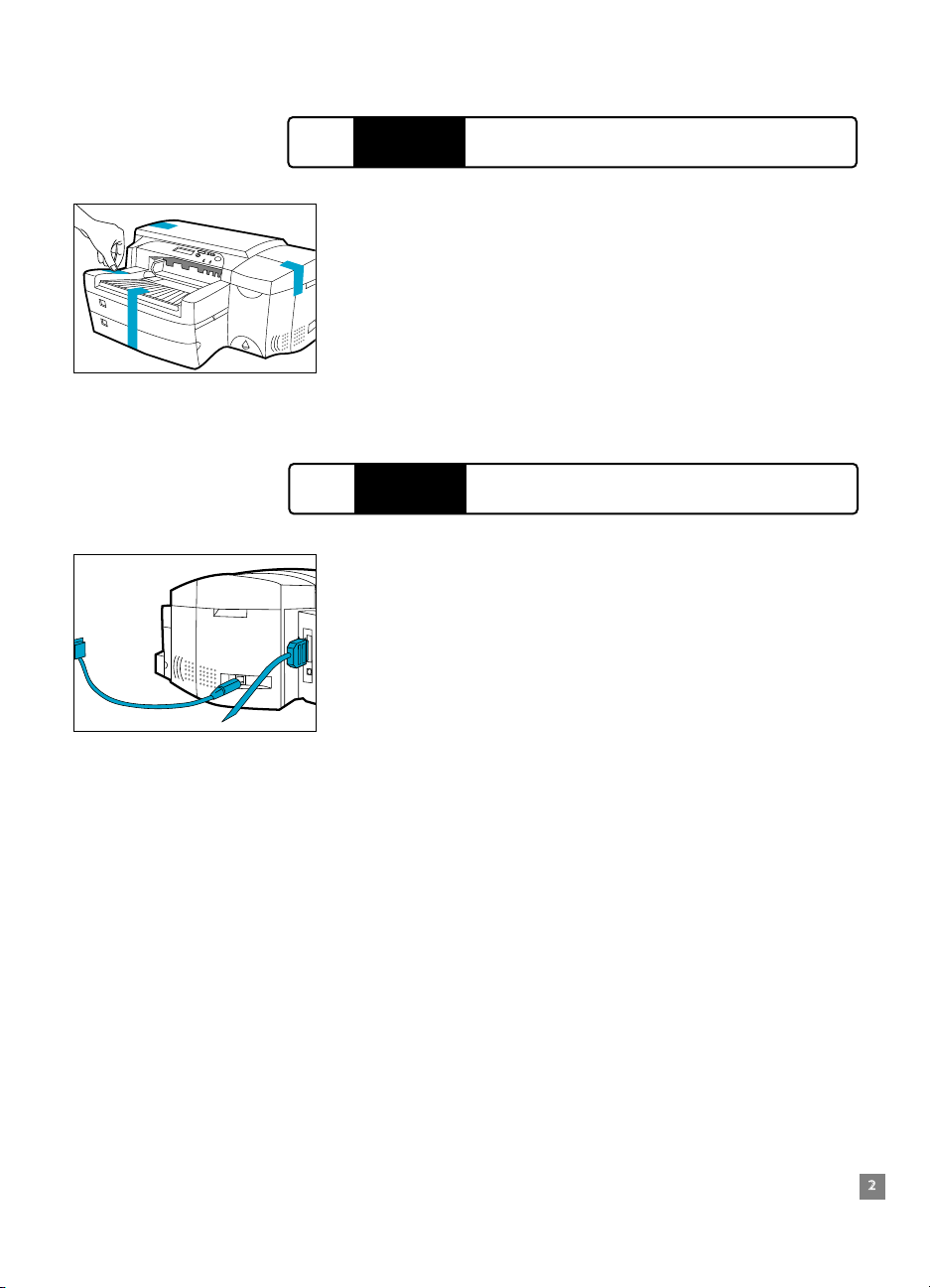
HP
2
2500C
1. Entfernen Sie die vier Klebestreifen, mit denen der Drucker
gesichert ist. Öffnen Sie die obere Abdeckung und entfernen
Sie den fünften Klebestreifen aus dem Druckerinneren.
Schritt 2 - Sämtliche Klebestreifen vom Drucker entfernen
HP
2500C
1. Überzeugen Sie sich davon, daß der Computer ausgeschaltet ist.
2. Stecken Sie den Anschlußstecker des Netzkabels in den
Netzkabelanschluß des Druckers.
3. Stecken Sie den Stecker des Netzkabels in eine Wandsteckdose.
4. Schließen Sie den Anschlußstecker des Parallelkabels, der für den
Anschluß an den Drucker vorgesehen ist, an den Parallelanschluß
des Druckers an.
5. Lassen Sie die beiden Drahtklammern in die Kerben am Stecker
einrasten.
Schritt 3 - Kabel anschließen
Page 6
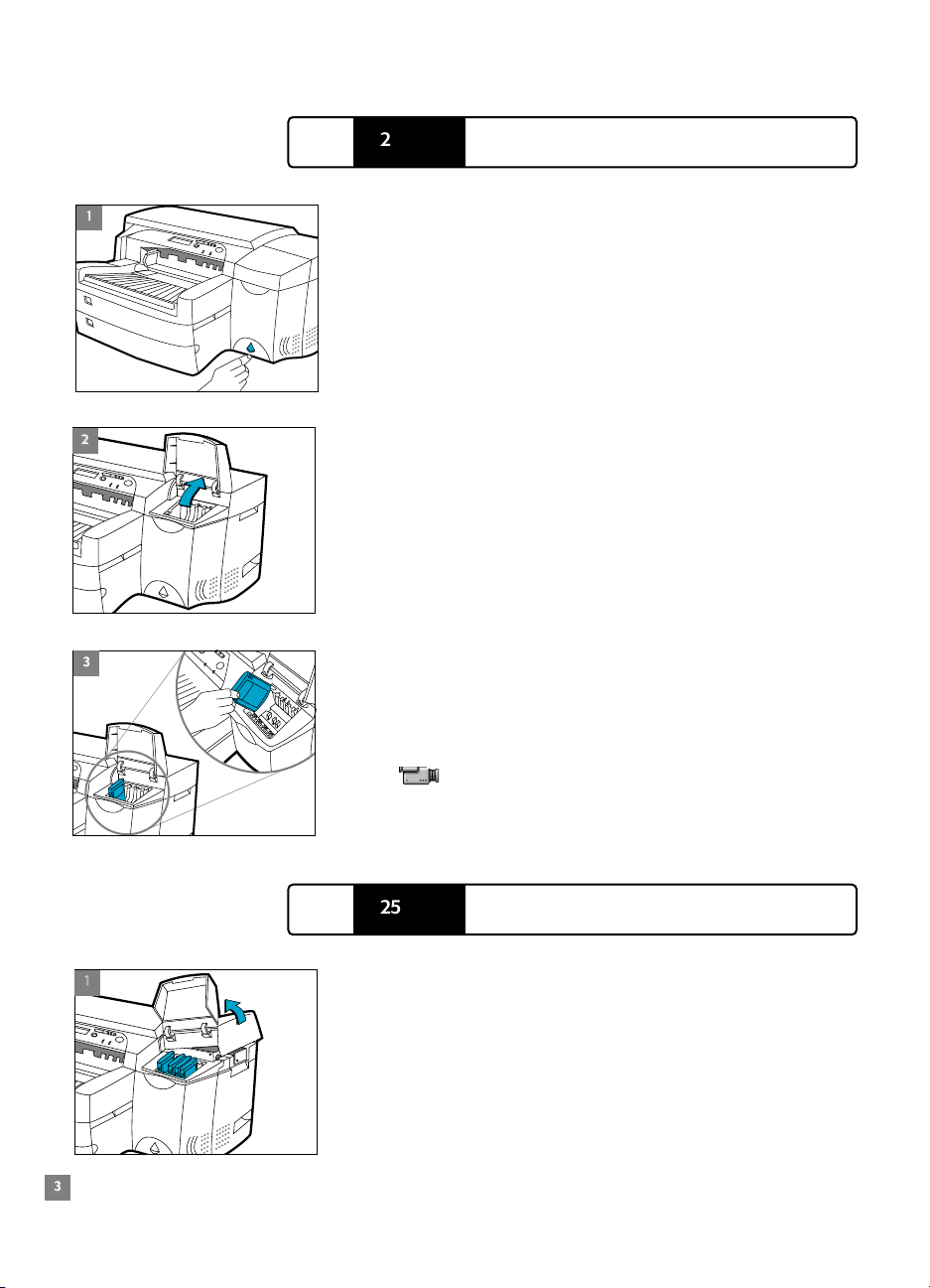
3
HP
1
3
2
1
2500C
Schritt 4 - Tintenpatronen installieren
1. Schalten Sie den Drucker mit dem Netzschalter ein.
2. Heben Sie die Tintenpatronenabdeckung an.
3. Nehmen Sie die vier Tintenpatronen aus der Verpackung und setzen
Sie sie in die jeweils vorgesehenen Schlitze ein (beachten Sie die
Farbmarkierungen). Drücken Sie jede Tintenpatrone fest in den
Schlitz.
Wenn Sie dieses Symbol anklicken, sehen Sie einen Videoclip,
in dem das oben beschriebene Verfahren demonstriert wird.
HP
2500C
Schritt 5 - Druckköpfe installieren
1. Achten Sie darauf, daß die Tintenpatronenabdeckung geöffnet ist.
Halten Sie die Druckkopfabdeckung an der Seite fest, ziehen Sie sie
kraftvoll hoch und entfernen Sie die Abdeckung aus dem Drucker.
Das Öffnen der Abdeckung erfordert eine gewisse Kraftanstrengung.
Hinweis: Falls der Halter unter der Abdeckung nicht erreichbar ist, bedeutet
dies, daß der Klebestreifen, mit dem der Halter gesichert ist, nicht entfernt
wurde. Öffnen Sie die obere Abdeckung, entfernen Sie den Klebestreifen,
schalten Sie den Drucker aus und anschließend wieder ein.
Page 7

4
5
6
4
3
2
2. Überzeugen Sie sich davon, daß der Drucker eingeschaltet ist.
Öffnen Sie die lilafarbene Druckkopfverriegelung, indem Sie sie von
der Rückseite aus anheben. Ziehen Sie die Verriegelung nach vorne
und anschließend nach unten, um die Lasche von der lilafarbenen
Wagenverriegelung zu lösen. Heben Sie die Verriegelung an und
schieben Sie sie nach hinten.
3. Nehmen Sie die einzelnen Druckköpfe aus der Verpackung.
Entfernen Sie den Schutzstreifen von den Druckköpfen.
Setzen Sie die Druckköpfe in die jeweils vorgesehenen Sockel ein
(beachten Sie die Farbmarkierung).
Drücken Sie die Druckköpfe fest in die Sockel.
4. Schließen Sie die Druckkopfverriegelung. Achten Sie darauf, daß
die Lasche der Druckkopfverriegelung auf der Wagenverriegelung
einrastet.
Hinweis: Das Schließen der Druckkopfverriegelung erfordert eine gewisse
Kraftanstrengung.
5. Achten Sie darauf, daß die Tintenpatronenabdeckung geöffnet ist.
Richten Sie die Laschen der Abdeckung an den Laschen des
Druckers aus.
6. Lassen Sie die Abdeckung herab und lassen Sie sie einrasten.
7. Schließen Sie die Tintenpatronenabdeckung.
Wenn Sie dieses Symbol anklicken, sehen Sie einen Videoclip,
in dem das oben beschriebene Verfahren demonstriert wird.
Page 8
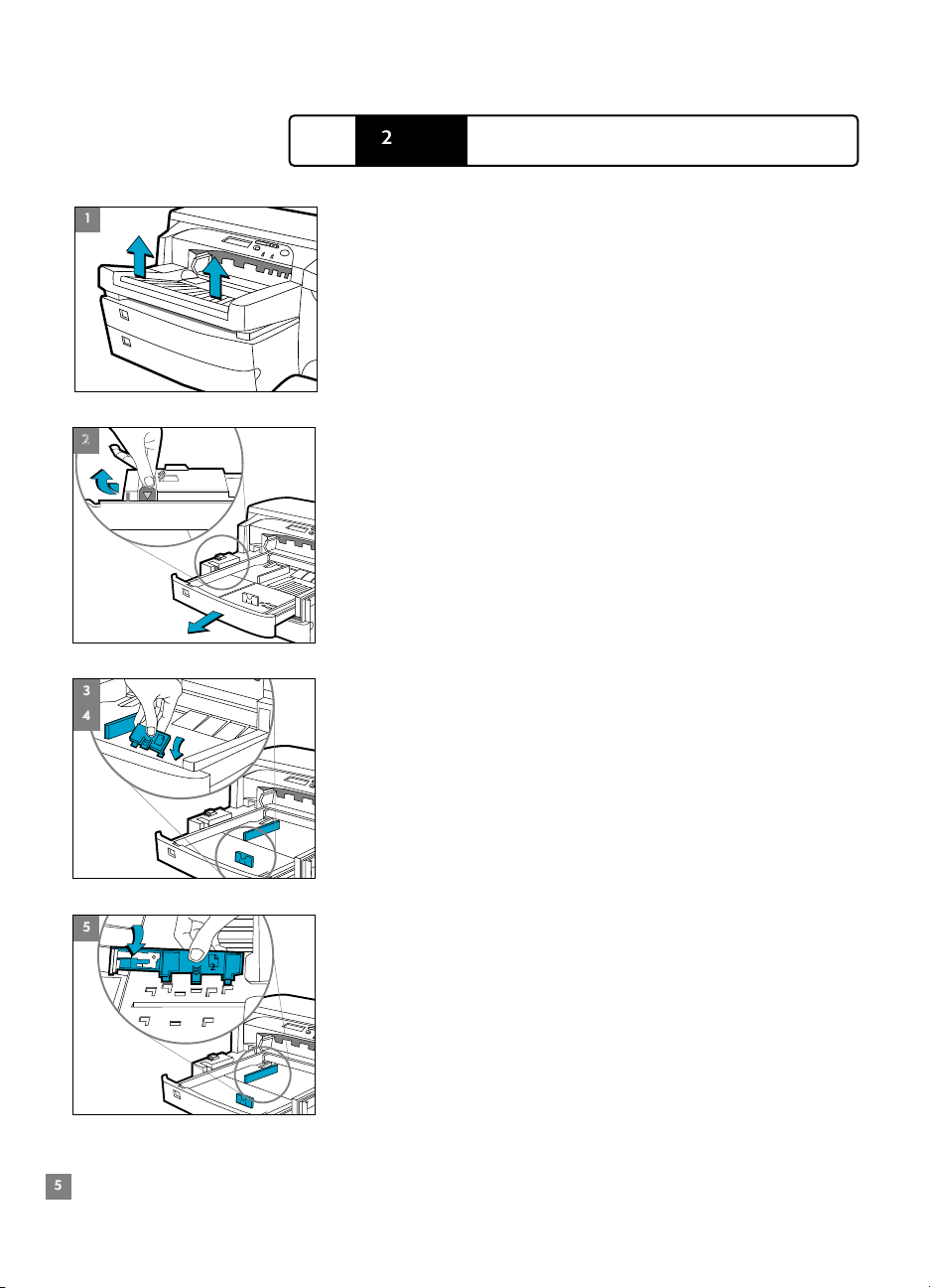
5
HP
2
1
2
5
2
3
4
2500C
Schritt 6 - Papier in Fach 2 einlegen
Hinweis: Fach 2 ist fixiert. Bevor Sie Fach 2 benutzen können, müssen Sie Fach 1 entfernen.
1. Entfernen Sie Fach 1 und legen Sie es beiseite.
2. Wenn Sie Papierformate wie A3 oder Tabloid einlegen wollen,
müssen Sie zuerst das Fach entriegeln, dann das Fach verlängern
und anschließend das Fach wieder verriegeln.
3. Nehmen Sie die Papier-Längsführung und Papier -Querführung aus
der Verpackung.
4. Bringen Sie die Papier-Längsführung in den Schlitz für das
gewünschte Papierformat an.
5. Bringen Sie die Papier-Querführung in den Schlitz für das gewünschte Papierformat an.
Page 9
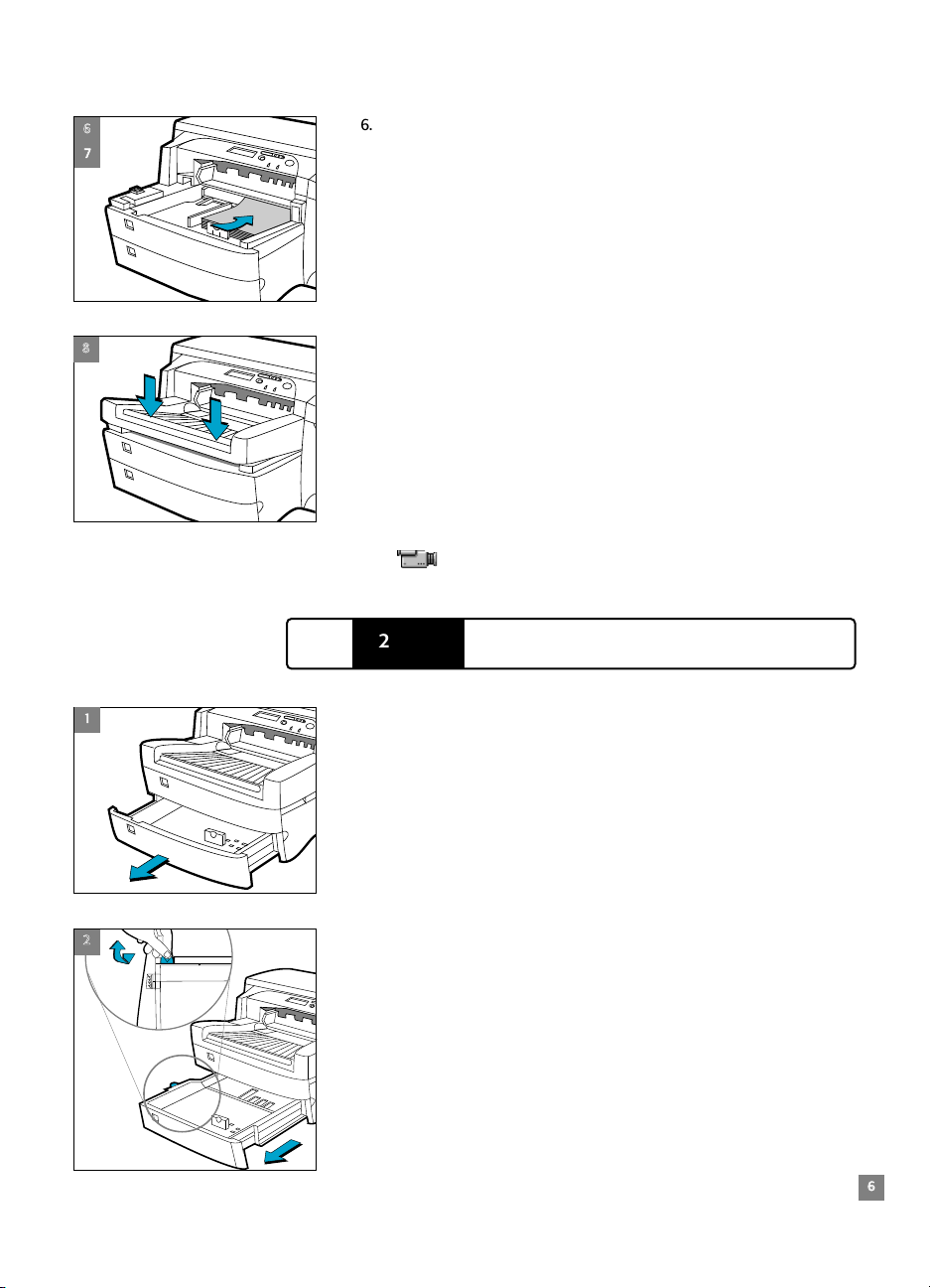
6
2
1
6
8
7
6. Legen Sie das Papier ein, und zwar mit der zu bedruckenden Seite
nach unten.
7. Klopfen Sie gegen die linke Seite des Papierstapels, damit der Stapel
bündig an der rechten Seite des Faches anliegt.
8. Bringen Sie Fach 1 wieder an. Wenn Fach 2 verlängert wurde, müssen
Sie die Abdeckung für das verlängerte Fach anbringen.
9. Drücken Sie auf dem Bedienfeld auf [Menü], bis
PAPIERZUFÜHRUNGS-MENÜ erscheint.
10. Drücken Sie auf [Option] und wählen Sie FACH 2 TYP =.
11. Drücken Sie auf [Wert], um den Druckmedientyp, den Sie in das
Fach eingelegt haben, zu wählen und drücken Sie anschließend auf
[Auswählen].
Wenn Sie dieses Symbol anklicken, sehen Sie einen Videoclip,
in dem das oben beschriebene Verfahren demonstriert wird.
HP
2500C
Schritt 7 - Papier in Fach 3 einlegen
1. Halten Sie die Seiten von Fach 3 fest und ziehen Sie es aus dem
Drucker.
2. Wenn Sie Papierformate wie A3 oder Tabloid einlegen wollen,
müssen Sie zuerst das Fach entriegeln, dann das Fach verlängern
und anschließend das Fach wieder verriegeln.
Page 10

7
3
3
6
3
4
5
7
3. Nehmen Sie die Papier-Längsführung und Papier-Querführung aus
der Verpackung.
4. Bringen Sie die Papier-Längsführung in den Schlitz für das gewünschte Papierformat an.
5. Bringen Sie die Papier-Querführung in den Schlitz für das gewünschte Papierformat an.
A3
3
6. Legen Sie das Papier ein, indem Sie den Rand zuerst an der PapierLängsführung anlegen. Klopfen Sie gegen die andere Seite des
Papierstapels, damit das Papier richtig im Fach liegt.
A3
3
7. Setzen Sie Fach 3 wieder in den Drucker ein.
8. Drücken Sie auf dem Bedienfeld auf [Menü], bis
PAPIERZUFÜHRUNGS-MENÜ erscheint.
9. Drücken Sie auf [Option] und wählen Sie FACH 3 TYP =.
10. Drücken Sie auf [Wert], um den Druckmedientyp, den Sie in das Fach
eingelegt haben, zu wählen und drücken Sie anschließend auf
[Auswählen].
Wenn Sie dieses Symbol anklicken, sehen Sie einen Videoclip,
in dem das oben beschriebene Verfahren demonstriert wird.
Page 11

8
HP
2500C
Schritt 8 - Druckersoftware installieren
Bevor Sie den Drucker verwenden können, müssen Sie die Druckersoftware
installieren. Voraussetzung dafür ist, daß der Computer zumindest über
8 MB RAM verfügt und daß Microsoft Windows 3.1x, 95 oder 98 installiert ist.
Für die Installation der Druckersoftware für Windows NT 4.0 muß der Computer
zumindest über 16 MB RAM verfügen und muß Windows NT 4.0 installiert sein.
Für die Installation der PostScript-Druckersoftware für MacintoshComputer benötigen Sie zumindest einen 68040-Computer mit OS 7.5.3.
Diese Druckersoftware ist nur für den HP 2500CM-Drucker oder den
PostScript-Upgrade-Kit erhältlich.
Installieren der PCL-Druckersoftware von der Starter-CD auf einen PC
Hinweis: Die Starter-CD enthält ein Dienstprogramm, mit dem Sie die Dateien
einfach zu einem Server kopieren können und außerdem die HP 2500C-Software
auf 3,5-Zoll-Disketten mit hoher Schreibdichte kopieren können. Diese Disketten
können Sie anschließend für die Installation der Software auf Systemen verwenden,
die nicht mit einem CD-ROM-Laufwerk ausgestattet sind.
1. Starten Sie Microsoft Windows und achten Sie darauf, daß keine
anderen Windows-Anwendungen ausgeführt werden.
2. Legen Sie die Starter-CD in das CD-ROM-Laufwerk ein. Das
Installationsprogramm wird automatisch ausgeführt.
3. Klicken Sie auf die Option Druckertreiber im CD-Menü, um die
Software zu installieren. Falls die Installation nicht automatisch
ausgeführt wird, befolgen Sie bitte die anschließenden Anweisungen.
Installieren von Disketten (oder Starter-CD, falls das
Installationsprogramm nicht automatisch ausgeführt wird)
1. Starten Sie Microsoft Windows und achten Sie darauf, daß keine
anderen Windows-Anwendungen ausgeführt werden.
2. Legen Sie Diskette 1 in das Diskettenlaufwerk des Computers ein
(oder die CD in das CD-ROM-Laufwerk).
3. Wählen Sie den Befehl Ausführen aus dem Menü Datei in Windows 3.1
oder wählen Sie im Start-Menü Ausführen in Windows 95/98/NT 4.0.
4. Geben Sie im Feld Befehlszeile (Windows 3.1) oder im Feld Öffnen
(Windows 95/98/NT 4.0) folgende Daten ein:
* Bei Installation von Disketten: Schreiben Sie den Buchstaben des
Diskettenlaufwerks und anschließend :\setup (Beispiel: a:\setup).
* Bei Installation von CD: Schreiben Sie den Buchstaben des
CD-ROM-Laufwerks und anschließend :\install (Beispiel: d:\install).
5. Folgen Sie den Anweisungen auf dem Bildschirm, um die Installation
zu vervollständigen.
Installieren der PS-Druckersoftware auf einen Macintosh-Computer
(nur für HP2500CM-Drucker und PostScript-Upgrade-Kit)
1. Legen Sie die PostScript-CD in das CD-ROM-Laufwerk ein.
2. Klicken Sie auf das CD-Symbol auf dem Desktop.
3. Klicken Sie auf das Symbol Installieren im Ordner, um die
Druckersoftware zu installieren.
Page 12

9
HP
2500C
HP FIRST
HP FIRST ist ein automatisiertes Informationssystem mit Faxabruf,
mit dem Sie rund um die Uhr (24-Stunden-Service) kostenlos technische
Informationen per Fax anfordern können. Sie erreichen HP FIRST unter
folgenden Telefonnummern:
Für die USA und Kanada (800) 333-1917
Für Kunden in Europa:
Großbritannien 0800 96 02 71
Für Unterstützung in englischer Sprache
außerhalb Großbritanniens + 31 20 681 5792
Österreich 0600 8128
Belgien (Niederländisch) 0800 11906
Belgien (Französisch) 0800 17043
Dänemark 800 10453
Finnland 800 13134
Frankreich 0800 905900
Deutschland 0130 810061
Italien 1678 59020
Norwegen 800 11 319
Portugal 05 05 31 33 42
Spanien 900 993123
Schweden 020 795743
Schweiz (Französisch) 0800 551 526
Schweiz (Deutsch) 0800 551 527
Niederlande 0800 022 2420
Kundenunterstützung
Für Kunden in Asien und Ozeanien:
Australien 613 9272 2627
China 86 10 6564 5735
Hongkong 2506 2422
Indien 9111 622 6420
Indonesien 21-352 2044
Korea 822 769 0543
Malaysia 03 298 2478
Neuseeland 64 09 356 6642
Philippinen (65) 275 7251
Singapur 275 7251
Taiwan (02) 719 5589
Thailand 662 661 3511
Page 13

Während der Garantiezeit können Sie telefonische Unterstützung vom HP-
10
Kundendienstzentrum erhalten.
Notieren Sie vor dem Anruf folgende Angaben, um dem Mitarbeiter des
Kundendienstzentrums die Arbeit zu erleichtern:
Die Seriennummer des Druckers (sie befindet sich auf der Rückseite des
Druckers).
Das Druckermodell: HP 2500C.
Die Marke und das Modell des Computers.
Die verwendete Druckersoftware und der gewählte Treiber (diese Angaben
finden Sie in der Titelleiste der HP 2500C Toolbox.)
Führen Sie das Dienstprogramm HP 2500C Toolbox aus, indem Sie auf das
entsprechende Symbol in der Programmgruppe in Windows 3.1x oder auf
dem Desktop in Windows 95/98/NT 4.0 doppelklicken. Klicken Sie auf die
Registerkarte Wartung und wählen Sie “Systeminformationen anzeigen”.
Halten Sie diese Informationen bereit, wenn Sie anrufen.
Das HP-Kundendienstzentrum kann unter folgenden Rufnummern erreicht
werden:
Für die USA (208) 323-2551
Für Kanada (905) 206-4663
Für Lateinamerika
Argentinien (541) 787 4061/69
Brasilien 55 11 709 1444
Chile 562 800 360999
Mexico City 01-800-22147000/1-800-9052900
Mexico Guadalajara (525) 264 2075
Mexico Monterey 91800 22147
Venezuela 582 239 5664
Für Europa:
Afrika/Naher Osten 41 22/780 71 11
Österreich 0660 6386
Belgien (Niederländisch) 02 6268806
Belgien (Französisch) 02 6268807
Tschechische Republik 42 (2) 471 7327
Dänemark 3929 4099
Finnland 203 47288
Frankreich 01 43 62 34 34
Deutschland 180 5258 143
Griechenland 0168 96 411
Ungarn 36 (1) 252 4505
Page 14

Irland 01662 5525
11
Italien 02 264 10350
Norwegen 22 11 6299
Polen 48 22 37 50 65
Portugal 01 441 7199
Rußland 7095 923 50 01
Spanien 902 321 123
Schweden 08 619 2170
Schweiz 0848 80 11 11
Niederlande 020 606 8751
Türkei 90 1 224 59 25
Großbritannien 0171 512 5202
Für Asien und Ozeanien
Australien (61-3) 9272-8000
China 86 10 6564 5959
Hongkong 800 96 7729
Indien 9111 682 6035
Indonesien 21 350 3408
Korea (82-2) 3270-0700
Malaysia 03 295 2566
Neuseeland 09 356-6640
Philippinen 2 867 3551
Singapur 272 5300
Taiwan 866-2-7170055
Thailand 02 661 4011
Vietnam 8823 4530
Page 15

HP
12
2500C
Nummer Beschreibung
Zubehör
C3239A Adobe Postscript 3 Upgrade-Kit
C2950A IEEE 1284-konformes A-B-Parallelkabel 2 m
C2951A IEEE 1284-konformes A-B-Parallelkabel 3 m
Alle HP JetDirect MEA-Druckserverkarten
Druckköpfe:
C4800A HP-Druckkopf Nr. 10 Schwarz
C4801A HP-Druckkopf Nr. 10 Cyanblau
C4802A HP-Druckkopf Nr. 10 Magentarot
C4803A HP-Druckkopf Nr. 10 Gelb
Tintenpatronen
C4844A Große HP Tintenpatrone Nr. 10 Schwarz; 69 ml
C4840A HP-Tintenpatrone Nr. 10 Schwarz; 26,5 ml
C4841A HP-Tintenpatrone Nr. 10 Cyanblau; 28 ml
C4842A HP-Tintenpatrone Nr. 10 Gelb; 28 ml
C4843A HP-Tintenpatrone Nr. 10 Magentarot; 28 ml
HP Bright White Inkjetpapier
C1857A Amerikanisches Format 297 x 432 mm, 200 Blatt
C1858A Europäisches A3-Format, 200 Blatt
C1824A Amerikanisches Letter-Format, 500 Blatt
C1825A Europäisches A4-Format, 500 Blatt
HP-Zubehör
HP Premium Inkjetpapier
C1855A Amerikanisches Format 297 x 432 mm, 100 Blatt
C1856A Europäisches A3-Format, 100 Blatt
51634Y Amerikanisches Letter-Format, 200 Blatt
51634Z Europäisches A4-Format, 200 Blatt
HP Premium Heavyweight Inkjetpapier
C1852A Amerikanisches Letter-Format, 100 Blatt
C1853A Europäisches A4-Format, 100 Blatt
HP Premium Fotopapier
C6058A Amerikanisches Format 297 x 432 mm, 20 Blatt
C6059A Europäisches A3-Format, 20 Blatt
C6039A Amerikanisches Letter-Format, 15 Blatt
C6040A Europäisches A4-Format, 15 Blatt
C6043A Asiatisches A4-Format, 15 Blatt
Page 16

HP Premium Transparentfolien
13
C3834A Amerikanisches Letter-Format, 50 Blatt
C3828A Amerikanisches Letter-Format, 20 Blatt
C3835A Europäisches A4-Format, 50 Blatt
C3832A Europäisches A4-Format, 20 Blatt
HP Premium Inkjet Rapid-Dry Transparentfolien
C6051A Amerikanisches Letter-Format, 50 Blatt
C6053A Europäisches A4-Format, 50 Blatt
HP Transferpapier zum Aufbügeln
C6049A Amerikanisches Letter-Format, 10 Blatt
C6050A Europäisches A4-Format, 10 Blatt
C1812A HP Grußkartenpapier
C6042A HP Grußkartenpapier (nur Europa)
HP White Etiketten
92296A Adressenetiketten 25,4 mm x 66,68 mm
92296B Adressenetiketten 33,9 mm x 101,6 mm
92296C Adressenetiketten 25,4 mm x 101,6 mm
92296D Versandetiketten 50,8 mm x 101,6 mm
92296E Versandetiketten 84,6 mm x 101,6 mm
92296F Absenderetiketten 12,7 mm x 44,45 mm
92296K Weiße ganzseitige Etiketten 215,9 mm x 279,4 mm
92296L Adressenetiketten 99,1 mm x 38,1 mm
92296M Adressenetiketten 99,1 mm x 33,8 mm
92296N Adressenetiketten 63,5 mm x 38,1 mm
92296P Adressenetiketten 100 mm x 51 mm
92296R Ganzseitige Etiketten 199,6 mm x 289 mm
C4296A Paketetiketten 99,1 mm x 67,7 mm
C4297A Adressenetiketten 63,5 mm x 46,6 mm
Page 17

HP
14
2500C
Druckerspezifikationen
Druckmethode Thermisches Inkjet-Druckverfahren gemäß dem
Drop-on-demand-Prinzip, für normales Papier
Druckgeschwin- Schwarzer Text Letter / A4 279 x 432 mm / A3
1
digkeit
Schwarz Econofast-Modus 9 ppm 5 ppm
Normalmodus 7 ppm 3 ppm
Beste-Modus 7 ppm 3 ppm
Druckgeschwin- Farben hervorheben Letter / A4 279 x 432 mm / A3
1
digkeit
Farbe Econofast-Modus 9 ppm 5 ppm
Normalmodus 6 ppm 3 ppm
Beste-Modus 5 ppm 2 ppm
Text & Grafik Letter / A4 279 x 432 mm / A3
Econofast-Modus 7 ppm 4 ppm
Normalmodus 3.5 ppm 2 ppm
Beste-Modus 1,2 ppm 0,5 ppm
Ganze Seite in Farbe Letter / A4 279 x 432 mm / A3
Econofast-Modus 3,5 ppm 1 ppm
Normalmodus 1,8 ppm 0,8 ppm
Beste-Modus 0,4 ppm 0,2 ppm
1
Bei diesen Angaben handelt es sich um Schätzungen. Die genaue
Geschwindigkeit richtet sich nach der Systemkonfiguration, dem
Softwareprogramm und der Komplexität des Dokuments.
Auflösung in UBis zu 600 x 600 dpi
Schwarz-Weiß
Auflösung in Farbe PhotoREt II für Fotoqualität
Druckkopfdüsen 304 Schwarz, 912 Farbe (304 je Farbdruckkopf)
Schriften HP FontSmart Version 2.5 (110 TrueType-Schriften für Windows)
HP FontSmart-Software, für einfache Schriftartenverwaltung
136 PostScript-Schriften mit Adobe PostScript Level 3
Speicher HP 2500C
4 MB Standard-RAM
HP 2500CM
12 MB Standardspeicher
Zwei 72-Pin-SIMM-Steckplätze für Speichererweiterung
(EDO, 60 ns) bis zu 76 MB
Page 18

Konnektivität / HP 2500C
15
Netzwerk-verwaltung Für Netzwerke geeigneter Drucker in DOS- und Windows-Umgebungen.
Verbesserte HP PCL 3e Windows-Treiber für Windows NT 4.0 und
Windows 3.1x/95/98.
Centronics-Parallelschnittstelle, IEEE 1284-konform.
Ein Netzwerkschnittstellensteckplatz für wahlweise HP MEADruckserver mit Unterstützung für Novell Netware, Microsoft LAN
Manager, Windows für Workgroups, Windows NT, IBM LAN
Server, Unix-Umgebungen und AppleTalk (EtherTalk und LocalTalk).
HP2500CM
Für Netzwerke geeigneter Drucker für DOS-, Windows- und
Macintosh-Umgebungen.
Verbesserte HP PCL 3e Windows-Treiber für Windows NT 4.0 und
Windows 3.1x/95/98.
Centronics-Parallelschnittstelle, IEEE 1284-konform.
HP MEA 10/100Base-TX-Druckserver mit Unterstützung für Novell
Netware Microsoft LAN Manager, Windows für Workgroups,
Windows NT, IBM LAN Server, Unix-Umgebungen und AppleTalk
(EtherTalk und LocalTalk).
Unterstützt die Netzwerkprotokolle IPX/SPX, TCP/IP, DLC/LLC,
AppleTalk und NetBEUI.
Adobe PostScript 3 Treiber für Windows und Macintosh QuickDraw.
Automatische Umschaltung zwischen Sprachen und Anschlüssen.
HP JetAdmin-Software für Druckerverwaltung, für einfache
Einrichtung und Konfiguration des Druckers. Die aktuellsten
Versionen stehen auf HP’s Website (http://Error! Reference source
not found.) zur Verfügung.
HP WebJetAdmin-Software für Druckverwaltung, verfügbar auf
HP’s Website (Error! Reference source not found.), für einfache
Installation und Konfiguration aus häufig verwendeten
Webbrowsers.
Papierzuführung Standardzufuhrkapazität von 400 Blatt aus zwei Fächern für 150
bzw. 250 Blatt.
Standardausgabekapazität von 150 Blatt (bedruckte Seite oben).
Manuelle Zufuhr auf der Rückseite - nur Einzelblatteinzug.
Fach 1 (Zufuhr-/Ausgabefach) - Papier: höchstens 10 Blatt,
Karten: höchstens 4.
Fach 2 (oberes Fach) - Papier: höchstens 150 Blatt, Karten:
höchstens 60
Fach 3 (unteres Fach) - Papier: höchstens 250 Blatt
Alle Zufuhrpfade können Druckmedien in Standardformaten (wie
anschließend erwähnt) bis 330 x 483 mm (Super A3) verarbeiten.
Das kleinste Format, das Fach 1 und die manuelle Zufuhr auf der
Rückseite verarbeiten können, ist 101.6 mm x 152.4 mm.
Eingebaute Sensoren für das Druckmedienformat verhindern, daß
ein falscher Druckmedientyp bedruckt wird.
Page 19

Papierformat- Mindestbreite: 76,2 mm x 127,0 mm.
16
zuführung Höchstbreite: 330,2 mm x 482,6 mm.
Maximale 320 mm x 470 mm auf Druckmedien mit
Druckbreite Format 330 mm x 483 mm.
Empfohlenes Alle Zufuhrpfade können folgende Papiergewichte bis zu einer
Papiergewicht Papierstärke von 0.3 mm über den geraden Papierpfad verarbeiten.
Papier: 60 bis 135 g/m
Karten: 110 bis 200 g/m
2
2
Gerader Papierpfad: bis zu einer Stärke von 0,3 mm oder 220 g/m
Spezielle Software- Eingebaute Druckertreiberfunktionen:
funktionen HP ZoomSmart-Skalierungstechnologie, Plakat, Handzettel (mehrere
Seiten pro Blatt), Spiegelbild, Wasserzeichen, Druckvorschau, schnell
Sätze drucken, LaserJet-Rand-Emulation.
Druckmedien- Papier: Amerikanische Formate: Super B 330 x 483 mm,
format/-typ Tabloid 279 x 132 mm, Legal 216 x 356 mm, Letter 216 x 179 mm;
Europäische Formate: A3 297 x 420 mm, A4 210 x 297 mm,
JIS-B4 257 x 364 mm.
Transparentfolien: Amerikanisches Letter-Format 216 x 179 mm,
europäisches A4-Format 210 x 297 mm.
Karten: Amerikanisches Format Karteikarte 102 x 152 mm,
Karteikarte 102 x 203 mm; europäisches A6-Kartenformat
105 x 148,5 mm; Postkarte 100 x 148 mm.
Etiketten: Amerikanische Etiketten 216 x 179 mm; europäische
A4-Etiketten 210 x 297 mm.
Bedienfeld Intuitive Bedienung und vollständige, leicht verständliche Meldungen.
Zweizeilige LCD-Anzeige und 2 LEDs.
Tasten: (Start), Auftrag abbrechen, Menü, Option, Wert, Auswählen.
Anzeigen: Achtung, Bereit.
Die Meldungen können in 14 Sprachen angezeigt werden: Englisch,
Französisch, Italienisch, Deutsch, Spanisch, Portugiesisch,
Niederländisch, Norwegisch, Finnisch, Schwedisch, Dänisch,
Polnisch, Tschechisch und Russisch.
Betriebsumgebung Betriebstemperatur: 5
Empfohlene Betriebsbedingungen: 15
Lagertemperatur: -40
o
C bis 40oC.
o
C bis 60oC
o
C bis 35oC.
Relative Luftfeuchtigkeit: 20 bis 80 % (nicht kondensierend).
Geräuschpegel gemäß ISO 9614-1: Schalldruck 62 dB(A)
2
Page 20

Stromversorgung Eingebaute universelle Stromversorgung
17
Anforderungen an Eingangsspannung 100 – 240 AC (10 %), 50/60 Hz (3 Hz)
das Stromnetz
Stromverbrauch Weniger als 2 Watt bei ausgeschaltetem Drucker, höchstens 8 Watt,
wenn nicht gedruckt wird, 35 Watt bei einem durchschnittlichen
Druckvorgang, 65 Watt bei einem maximalen Druckvorgang
Abmessungen Mit geschlossenem Papierfach
685 mm x 610 mm x 337 mm (B x T x H)
Mit verlängertem Papierfach
685 mm x 745 mm x 337 mm (B x T x H)
Erforderliche Tischfläche
685 mm x 532 mm (B x T)
Gewicht 26.5 kg ohne Tintenpatronen und Druckköpfe.
27.0 kg mit Tintenpatronen und Druckköpfen.
Zuverlässigkeit & 12,000 Seiten/Monat
geschätzte Nutzung
System-anforderungen Mindestvoraussetzungen:
Windows 3.1x: 486DX-66, 8MB RAM
Windows 95/98: 486DX-100, 8MB RAM
Windows NT 4.0/5.0: 486DX-100, 16MB RAM
Macintosh System 7.5.3 oder höher: 68040 – 8MB RAM
Empfehlung:
Windows 3.1x: Pentium 150/166, 16 MB RAM
Windows 95/98, Pentium 150/166, 16 MB RAM
Windows NT 4.0, Pentium 150/166, 32MB RAM
Macintosh System 8 oder höher: Power PC 16 MB RAM
50 MB freier Festplattenspreicher zum Drucken der Formate
279 x 432 oder A3.
Für komplexere grafische Dateien benötigen Sie möglicherweise
mehr Festplattenspeicher.
Garantiezeit 1 Jahr (Kundendienst vor Ort)
Produkt- Sicherheitszertifizierungen: CCIB (China), CSA (Kanada), PSB
zertifizierungen (Singapur), UL (USA), NOM1 (Mexico), TÜV-GS (Deutschland), SABS
Südafrika), JUN (Korea), LS (Litauen), EEI (Estland).
EMV-Bescheinigungen: FCC-Klasse B bei gleichzeitiger
Verwendung eines Computers der Klasse B (USA), FCC Abschnitt
15B Klasse A bei Anschluß an LAN-Systeme, CTICK (Australien &
Neuseeland), VCCI (Japan), CE (Europäische Union), B-Marke
(Polen), GOST (Rußland), BCIQ (Taiwan), RRL (Korea).
Die aufgeführten Marken und Produktnamen sind Warenzeichen oder eingetragene
Warenzeichen der jeweiligen Firmen.Änderungen in dieser Veröffentlichung sind ohne
vorherige Ankündigung vorbehalten.
Page 21

HP
18
2500C
HP-Produkt Garantiezeit
Software 90 Tage
Druckpatronen 90 tage
Drucker-Peripheriehardware 1 Jahr
A. Umfang der beschränkten Gewährleistungserklärung
1. Hewlett-Packard (HP) gewährleistet dem Endbenutzer, daß die oben
genannten HP-Produkte während der oben genannten Gewährleistungsfristen
frei von Material- und Verarbeitungsfehlern sind. Die Gewährleistungsfrist
beginnt mit dem kaufdatum. Der Kunde ist dafür varantwortlich, den
Kaufbeleg aufzubewahren. Gewährleistungsansprüche des Endbenutzer
gegen den Verkäufer der HP Produkte bleiben unberührt.
Customer is responsible for maintaining proof of date of purchase.
2. Bei Softwareprodukten gilt HPs bechränkte Gewährleistungserklärung
nur, wenn die Programme nicht ausführbar sind. HP gewährleistet weder
einen unterbrechungs- noch fehlerfreien Betrieb des Softwareproduktes.
3. Die beschränkte Gewährleistungserklärung gilt nur für Mängel die sich
bei normaler Benutzung des Produktes ergeben und erstreckt sich nicht auf:
a. Unsachgemäße oder unzureichende Wartung oder Modifizierung der
Produkte.
b. Software, Schnittstellen, Druckmedien, Teile oder Verbrauchsartikel,
die nicht von HP geliefert oder unterstützt werden oder.
c. einen Betrieb, der außerhalb der Produktspezifikationen liegt.
4. Für HP Drucker. Die Gewährleistungstungsansprüche des Endbenutzers und
evil. bestehende Wartungsverträge zwischen HP und dem Endbenutzer
werden von der Verwendung einer nicht von HP gefertigten oder einer
wiedergefüllten Druckkopfpatrone nicht berührt. Sollte der Druckerfehler
oder -schaden jedoch direkt auf die Verwendung einer nicht von HP
gefertigten oder einer wiedergefüllten Druckkopfpatrone zurückzuführen
sein, stellt HP dem Kunden Endkunden die zur Reparatur des betreffenden
Schadens angefallene Zeit sowie die erforderlichen Ersatzteile in Rechnung.
Hierbei werden die normalen Gebührensätze erhoben.
5. Wenn HP während der jeweils zutreffenden Gewährleistungsfrist Garantiezeit
von einem Defekt Mangel in an einem unter HPs Gewährleistung die
Hersteller-Garantie von HP fallenden Produkt (Software, Druckmedium
oder Druckkopfpatronen) in Kenntnis gesetzt wird, ersetzt HP das defekte
mangelhafte Produkt. Wenn HP während der jeweils zutreffenden
Gewährleistungsfrist Garantiezeit von einem Defekt Mangel in an einem
unter die Hersteller-Garantie von HP HPs Gewährleistung fallenden
Hardwareprodukt in Kenntnis gesetzt wird, wird das defekte mangelhafte
HardwarePprodukt nach HPs Ermessen entweder von HP repariert oder ersetzt.
6. Sollte HP nicht in der Lage sein, ein defektesmangelhaftes, unter die
Gewährleistung Hersteller-Garantie fallendes Produkt zu reparieren oder
zu ersetzen, erstattet HP, nachdem es von dem Defekt Kenntnis erhalten
hat, den vom Endkunden bezahlten Kaufpreis des für das Produkts
innerhalb eines angemessenen Zeitraums nach Bekanntgabe des
Mangels zurück.
7. HP ist erst dann verpflichtet, das defekte mangelhafte Produkt zu
reparieren, zu ersetzen oder den Kaufpreis zurückzuerstatten, wenn der
Kunde Endkunde dieses an HP zurückgesandt hat.
Gewährleistung durch Hewlett-Packard
Page 22

8. Ersatzprodukte können neu oder neuwertig sein, solange sie über
19
mindestens denselben Funktionsumfang verfügen wie das zu ersetzende
mangelhafte Produkt.
9. HPs beschränkte Gewährleistung Die Hersteller-Garantie von HP gilt in
jedem Land, in dem die oben aufgeführten Produkte von HP vertrieben
werden, außer demmit Ausnahme des Mittleren Ostens, Afrikas,
Argentiniens, Brasiliens, Mexikos, Venezuelas und Frankreichs
“Départements D’Outre-Mer”; in diesen Ländern gilt die Gewährleistung
Hersteller-Garantie nur, wenn in dem Land, in dem das Produkt in dem
jeweiligen Land erworben wurde. Hinsichtlich Verträgen für zusätzliche
GewährleistungsdiensteWeitergehende Garantieserviceleistungen, wie z.B.
dem Service vor OrtVor-Ort Services, wenden Sie sich bitte an daskönnen
mit dem für den Endkunden der aufgeführten HP-Produkte zuständigen
HP-Servicezentrum, in dem das aufgeführte HP-Produkt von HP oder
einem autorisierten Importeur vertrieben wird. vereinbart werden.
B. Einschränkung der Gewährleistung
1. HP UND DESSEN ZULIEFERER SCHLIESSEN IN DEM UNTER GELTENDEM
RECHT ZULÄSSIGEN AUSMASS JEGLICHE WEITEREN
STILLSCHWEIGENDEN ODER AUSDRÜCKLICHEN GEWÄHRLEISTUNGEN
IN BEZUG AUF DIE HP-PRODUKTE AUS UNEINGESCHRÄNKT
EINGESCHLOSSEN SIND GESETZLICHE GEWÄHRLEISTUNGEN IN
BEZUG AUF HANDELSFÄHIGKEIT, ZUFRIEDENSTELLENDE QUALITÄT
ODER EIGNUNG FÜR EINEN BESTIMMTEN ZWECK.
C. Haftungseinschränkungen
1. Die gesamte Haftung von HP und Ihr alleiniger Anspruch besteht in
dem unter geltendem Recht zulässigen Ausmaß in den Abhilfen, die in
dieser Gewährleistungserklärung aufgefährt sind. Über die in dieser
Hersteller-Garantie genannten Ansprüche hinaus stehen dem Endkunde
keine weiteren Ansprüche gegen HP zu.
2. WEDER HP NOCH DESSEN ZULIEFERER SIND, MIT AUSNAHME DER IN
DIESER GEWÄHRLEISTUNG Hersteller-Garantie AUSDRÜCKLICH
ANGEGEBENEN VERPFLICHTUNGEN, UND IN DEM UNTER GELTENDEM
RECHT ZULÄSSIGEN AUSMASS, ERSATZPFLICHTIG FÜR DIREKTE, INDIREKTE, BESONDERE, ZUFÄLLIGE ODER FOLGESCHÄDEN, UNABHÄNGIG
DAVON, OB DIESE AUF DER BASIS VON VERTRÄGEN, UNERLAUBTEN
HANDLUNGEN ODER ANDEREN RECHTSTHEORIEN GELTEND
GEMACHT WERDEN, UND UNABHÄNGIG DAVON, OB HP ODER
DESSEN ZULIEFERER VON DER MÖGLICHKEIT EINES SOLCHEN
SCHADENS UNTERRICHTET WORDEN SIND ODER NICHT.
D. Geltendes Recht
1. Diese Gewährleistung Hersteller-Garantie gibt dem EndKkunden
bestimmte Rechte. Der EndkKunde hat u.U. noch weitere Rechte, die in
den Vereinigten Staaten von Staat zu Staat, in Kanada von Provinz zu
Provinz, in der restlichen Welt von Land zu Land verschieden sein können.
Page 23

2. In dem Ausmaß, in dem Soweit diese Gewährleistungserklärung
20
Hersteller-Garantie nicht der geltenden Rechtssprechungdem geltenden
Recht entspricht, ist sie als modifiziert zu betrachtensoll sie so als
abge??ndert gelten, so daß die hierin enthaltenen Bestimmungen dem
geltenden Recht entsprechen. Unter dem geltenden Recht können
bestimmte Erklärungen und Einschränkungen dieser Gewährleistung
Hersteller-Garantie nicht auf Sie den Endkunden zutreffen. In einigen
US-Staaten und in einigen Ländern außerhalb der USA (sowie in einigen
kanadischen Provinzen) z. B.
a. werden die Rechte des Verbrauchers nicht durch die Erklärungen und
Einschränkungen dieser Gewährleistung Hersteller-Garantie
beingeschränkt (z.B. in Großbritannien)
b. ist ein Hersteller nicht berechtigt, solche Erklärungen und
Einschränkungen in Kraft zu setzen
c. hat der EndKkunde zusätzliche Rechte hinsichtlich einer
Gewährleistungweitere Gewährleistungsanspräche, insbesondere wird
kann die Dauer stillschweigender Gewährleistungen durch das geltende Recht geregelt sein und kann darf vom Hersteller nicht
eingeschränkt werden, oder ist eine zeitliche Einschränkung der
stillschweigenden Gewährleistungsfrist unzulässig.
3. FÜR ENDKUNDEN IN AUSTRALIEN UND NEUSEELAND: DURCH DIE IN
DIESER GEWÄHRLEISTUNGSERKLÄRUNG HERSTELLER-GARANTIE
ENTHALTENEN BEDINGUNGEN WERDEN IHRE DIE DURCH DIE DAS
GELTENDE RECHTSSPRECHUNG GEWÄHRTEN RECHTE DES
ENDKUNDEN, SOWEIT SIE AUF DEN VERKAUF VON HP-PRODUKTEN
AN KUNDEN IN DIESEN LÄNDERN ZUTREFFEN, AUSSER IM GESETZLICH
GESTATTETEM RAHMEN, WEDER AUSGESCHLOSSEN, EINGESCHRÄNKT
ODER MODIFIZIERTGE???NDERT; DIESE BEDINGUNGEN GELTEN
ZUSÄTZLICH ZU IHREN RECHTEN.
Page 24

HP
21
2500C
Konformitätsbestätigung
DECLARATION OF CONFORMITY
according to ISO/IEC Guide 22 and EN 45014
Manufacturer's Name: Hewlett-Packard Singapore (Pte) Ltd
Manufacturer's Address: Asia Hardcopy Manufacturing Operation
20 Gul Way, Singapore 629196
declares, that the product
Product Name: HP2500C, HP2500Cse, HP2500Cxi, HP2500CM*
Model Number: C2684A, C2686A, C2687A, C2685A
Product Options: All
conforms to the following Product Specifications:
Safety: IEC 950: 1991 + A1 + A2 + A3 + A4/ EN 60950: 1992 + A1 + A2 + A3 + A4
IEC825-1: 1993 / EN 60825-1:1994 class I for LEDs
EMC: CISPR 22: 1993 Class B / EN 55022: 1994 Class B
CISPR 22: 1993 Class A / EN 55022: 1994 Class A*
IEN 50082-1: 1992
IEC 801-2: 1991 / prEN 55024-2: 1992, 4kV CD, 8kV AD
IEC 801-3: 1984 / prEN 55024-3: 1991, 3 V/m
IEC 801-4: 1988 / prEN 55024-4: 1992, 0.5kV Signal Lines, 1kV Power Lines
IEC 1000-3-2: 1995 / EN61000-3-2: 1995
IEC 1000-3-3: 1994 / EN61000-3-3: 1995
FCC Title 47 CFR, Part 15 Class B / VCCI-2
FCC Title 47 CFR, Part 15 Class A / VCCI-1*
AS / NZS 3548:1995/ ICES-003, Issue 2
Supplementary Information:
(1) The product herewith complies with the requirements of the Low Voltage Directive 73/23/EEC
and theEMC Directive 89/336/EEC, and carries the CE Marking accordingly.
(2) The product was tested in a typical configuration with Hewlett Packard personal computer systems.
(3)This Device complies with Part 15 of the FCC Rules. Operation is subject to the following two
conditions: (1) this device may not cause harmful interference, and (2) this device must accept
any interference received, including interference that may cause undesired operation.
*This printer contains Local Area Network (LAN) options. When the interface cable is attached
to either of the IEEE802.3 connectors, the printer meets the requirements of CISPR 22: 1993 Class
A /EN 55022: 1994 Class A
Singapore, August 1998 Chan Kum Yew, Quality Manager
Australia Contact: Product Regulations Manager, Hewlett-Packard Australia Ltd, 31-41 Joseph Street,
Blackburn,Victoria 3130, Australia
European Contact: Your Local Hewlett-Packard Sales and Service Office or Hewlett-Packard Gmbh, Department
HQ-TRE / Standards Europe, Herrenberger Straße 130, D-71034 Böblingen (FAX: +49-7031-14-3143)
USA Contact: Corporate Product Regulations Manager, Hewlett-Packard Company, 3000 Hanover Street,
Palo Alto, CA 94304 (Phone: 415-857-1501)
Page 25

HP
22
2500C
Vorschriften - Bekanntgabe
Hinweis zum Netzkabel
Das Netzkabel kann nicht repariert werden. Defektes Netzkabel wegwerfen
oder beim Lieferanten einsenden.
Klassifikation der LEDs
Stromverbrauch
Energy Star is a US registered service
mark of United States Environmental
Proctection Agency
Sicherheitshinweise
Zur Verringerung der Gefahr von Verletzungen
infolge von Feuer oder Elektroschock beachten Sie
bitte während der Benutzung dieses Produkts die
WARNUNG
allgemein gültigen Vorsichtsmaßnahmen.
1. Bitte lesen Sie die Anweisungen im Benutzerhandbuch aufmerksam und
räumen Sie Zweifel und Unklarheiten aus.
2. Beachten Sie alle auf dem Produkt angegebenen Warnhinweise und Anweisungen.
3. Ziehen Sie vor der Reinigung dieses Produkts den Netzstecker.
4. Benutzen Sie dieses Produkt nicht in unmittelbarer Nähe von Wasser
oder mit nassen Händen oder nasser Kleidung.
5. Stellen Sie dieses Produkt auf einer stabilen Unterlage auf.
6. Stellen Sie dieses Produkt an einem sicheren Ort auf, an dem niemand
aus Versehen auf das Netzkabel treten oder darüber fallen kann und an
dem das Kabel nicht beschädigt werden kann.
7. Wenn dieses Produkt nicht ordnungsgemäß funktioniert, ziehen Sie bitte
das Kapitel “Fehlersuche” im Benutzerhandbuch zu Rate.
Page 26

FCC-Vorschriften
23
Das Gerät wurde geprüft und entspricht den in Teil 15 der FCCBestimmungen festgelegten Spezifikationen. Diese Grenzwerte wurden
festgesetzt, um einen angemessenen Schutz gegen Störungen bei
Verwendung des Gerätes im Wohnumfeld zu gewährleisten. Dieses Gerät
erzeugt und nutzt Hochfrequenzenergie und kann diese auch abstrahlen.
Wird das Gerät nicht vorschriftsmäßig installiert und eingesetzt, kann es zu
Störungen im Radioempfang kommen. Es kann jedoch nicht absolut
ausgeschlossen werden, daß das Gerät bei ordnungsgemäßer Installation
keine Störungen verursacht. Sollten beim Empfang von Radio- oder
Fernsehsignalen dennoch durch das Gerät verursachte Störungen auftreten
- festzustellen durch Ein- und Ausschalten des Empfangsgerätes -, legen
wir Ihnen nachdrücklich nahe, die folgenden Maßnahmen zu ergreifen:
• Standort der Empfangsantennen verändern oder die Antennen neu
ausrichten.
• Abstand zwischen Gerät und dem/den Empfänger(n) vergrößern.
• Gerät an eine Wandsteckdose anschließen, die über einen anderen
Stromkreis versorgt wird, als die Steckdose, in die das Netzkabel des
Empfängers eingesteckt ist.
• Setzen Sie sich mit Ihrem Händler oder einem erfahrenen
Radio-/Fernsehtechniker in Verbindung.
Page 27

©Copyright 1998
Hewlett-Packard Company
450 Alexandra Road
Singapore 119960
Singapore.
http://www.hp.com/go/hp2500
